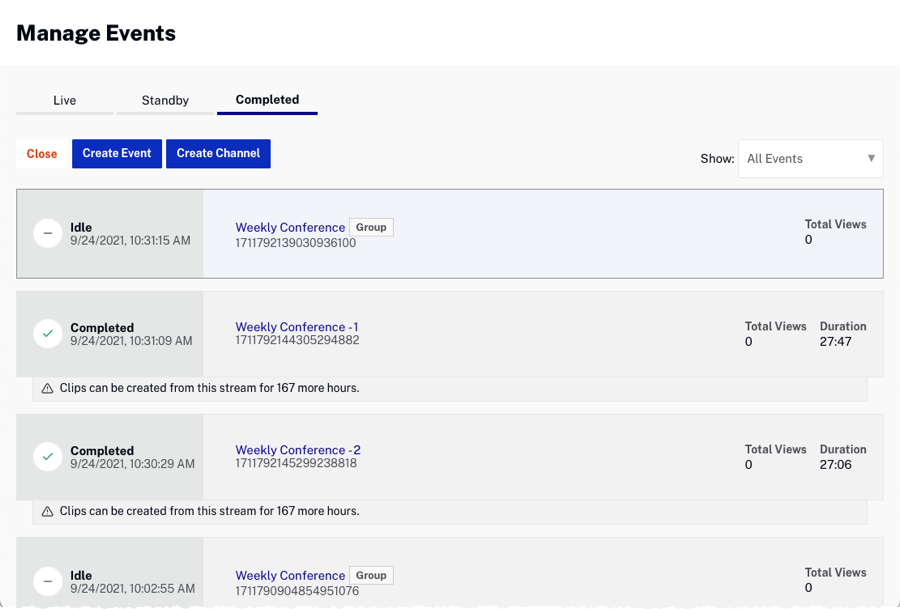라이브 중복성 사용
실시간 이중화 활성화
Live Redundancy 기능은 Live 모듈의 라이브 이벤트에 두 개 이상의 스트림을 추가하여 활성화됩니다.
- 라이브 모듈을 사용하여 라이브 이벤트를 만듭니다. 라이브 이벤트 생성에 대한 자세한 내용은 라이브 모듈을 사용하여 라이브 이벤트 생성 및 관리를 참조하십시오.
- 스트림 옵션 섹션에서 스트림 지역의 이름을 지정하고 선택합니다. 추가 백업 스트림을 추가하려면 + 백업 스트림 추가를 클릭합니다.
- 라이브 이벤트에 백업(중복) 스트림을 추가하려면 + 백업 스트림 추가를 클릭합니다. 계정이 지원하는 만큼 백업 스트림을 추가할 수 있습니다.
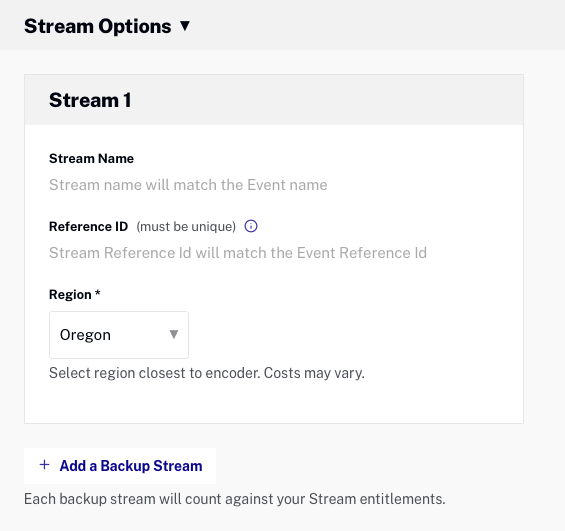
- 기본 및 백업 스트림의 이름을 지정하고 인코더가 있는 위치와 가장 가까운 지역을 선택합니다. 기본적으로 지역은 오리건(미국 서부)으로 설정되어 있어 다른 대륙에서 스트리밍하는 경우 성능이 저하될 수 있습니다. 그만큼참조 ID내부 사용을위한 선택적 식별자이며 고유해야합니다 (최대 150 자).
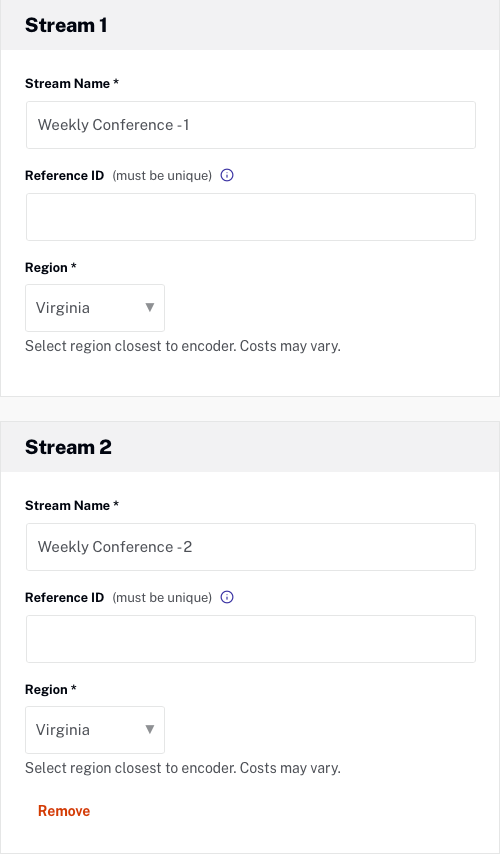
- 라이브 이벤트 설정을 완료합니다.
- 또는 백업 스트림 추가할 수도 있습니다.

- 스트림 이름 과 지역을 입력합니다.
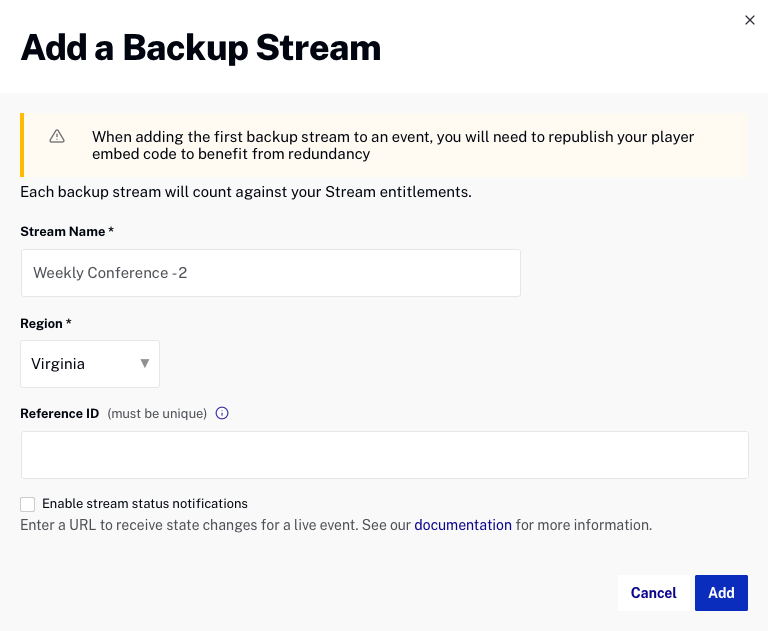
- Control Room은 각 스트림에 대한 엔드포인트 및 스트림 이름 세부 정보를 표시합니다.
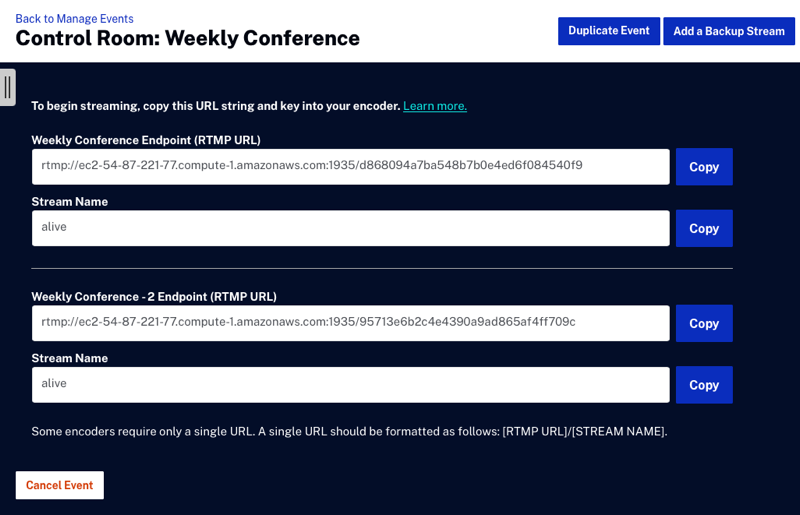
- 이벤트가 스트리밍되는 동안 제어실 에 스트림 정보가 표시됩니다.
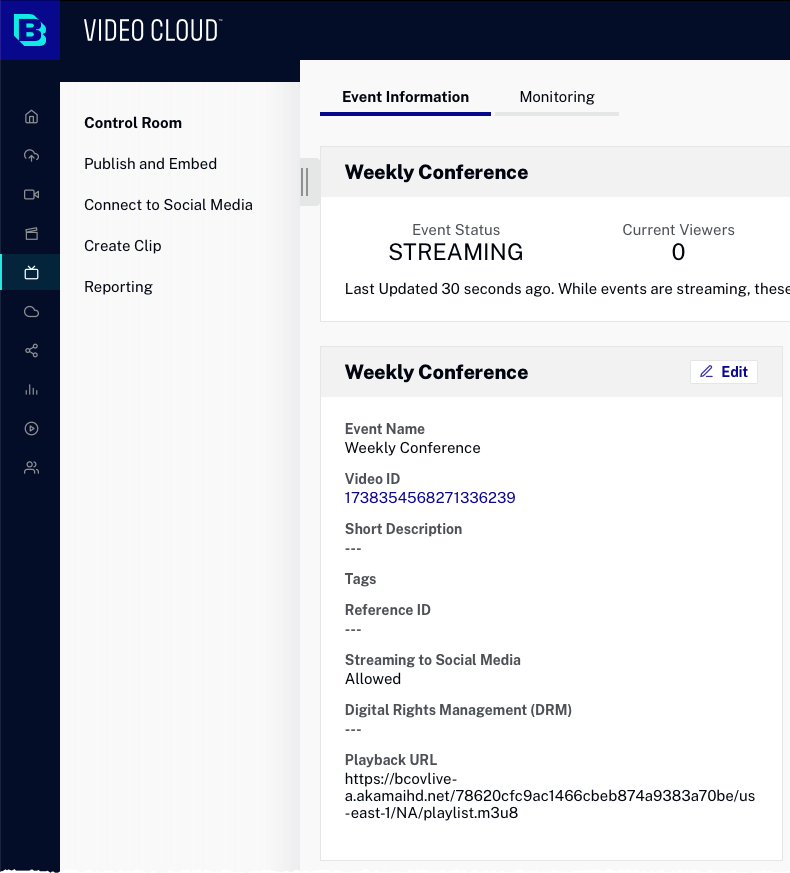
클리핑
미리보기 플레이어 위의 드롭다운 메뉴에서 원하는 스트림을 선택하여 각 스트림에 대해 비디오 클리핑을 사용할 수 있습니다. 클립 생성에 대한 자세한 내용은라이브 모듈을 사용하여 비디오 클립 만들기 .
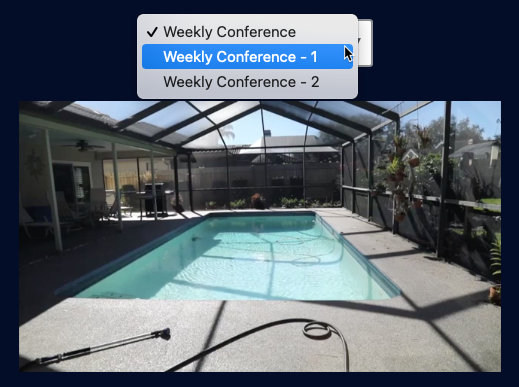
모니터링
클릭모니터링모니터링 정보를 보려면 미리보기 플레이어 아래의 탭을 클릭하세요. 드롭다운 목록에서 원하는 스트림을 선택하여 각 스트림에 대한 모니터링이 가능합니다.
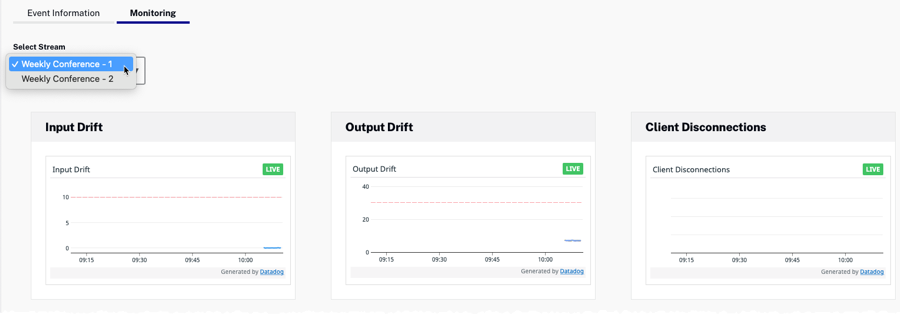
모니터링 정보는 이벤트 진행 중 및 이벤트 종료 후 최대 1시간 동안 제공됩니다.
스트림 중지
백업 스트림을 중지하려면 제어실 페이지의 드롭다운 목록에서 스트림을 선택한 다음 이 스트림 중지를 클릭합니다. 스트림을 중지하면 그룹에서 해당 스트림이 즉시 제거됩니다.
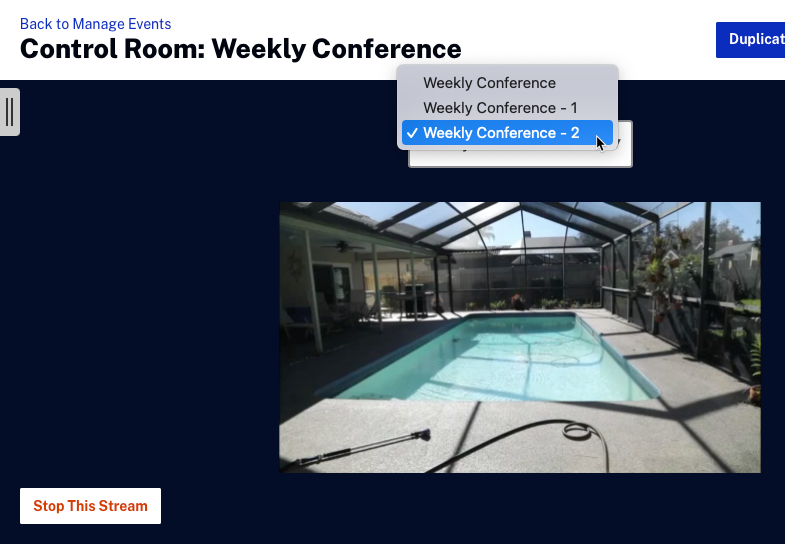
모든 스트림을 중지하려면 드롭다운 목록에서 이벤트 이름을 선택한 다음 모든 스트림 중지를 클릭합니다.
유휴 이벤트 제거
중복 이벤트가 종료되면 완료된 이벤트 페이지에 유휴 상태로 표시됩니다. 유휴 이벤트는 중복 그룹 계정 제한에 포함됩니다. 계정 한도에 대한 중복 이벤트 수를 방지하려면 이벤트를 닫아 이벤트 상태를 유휴 에서 종료됨으로 변경하십시오.
- 이벤트 관리 페이지에서 완료됨 탭을 클릭합니다.
- 중복 이벤트는 유휴 상태여야 합니다.
- 이벤트 그룹을 클릭한 다음 닫기를 클릭하여 중복 이벤트를 완료됨 상태로 이동합니다.